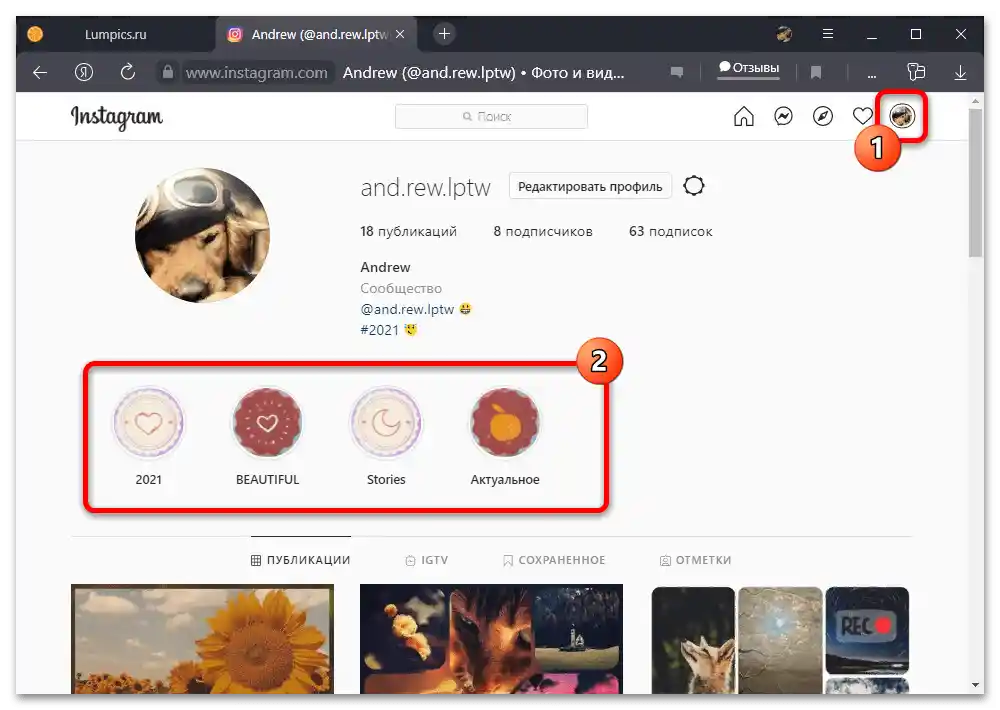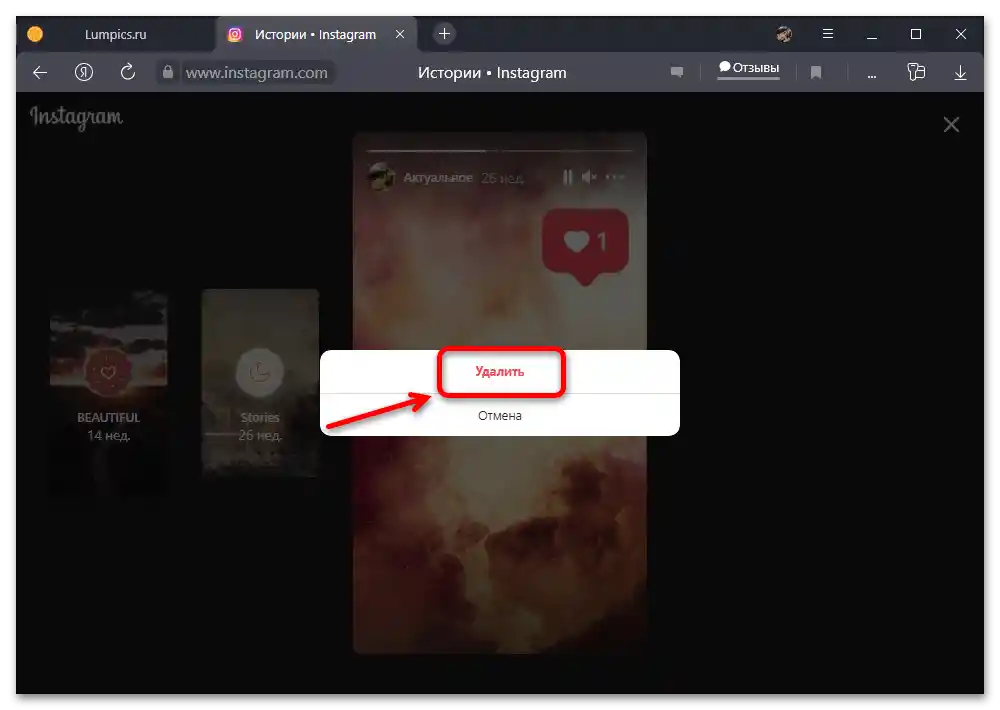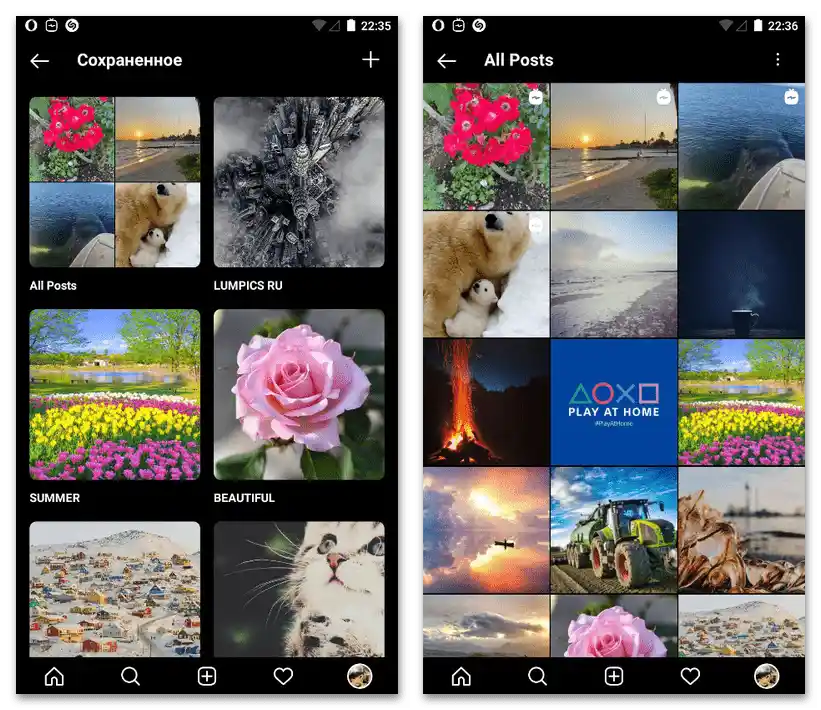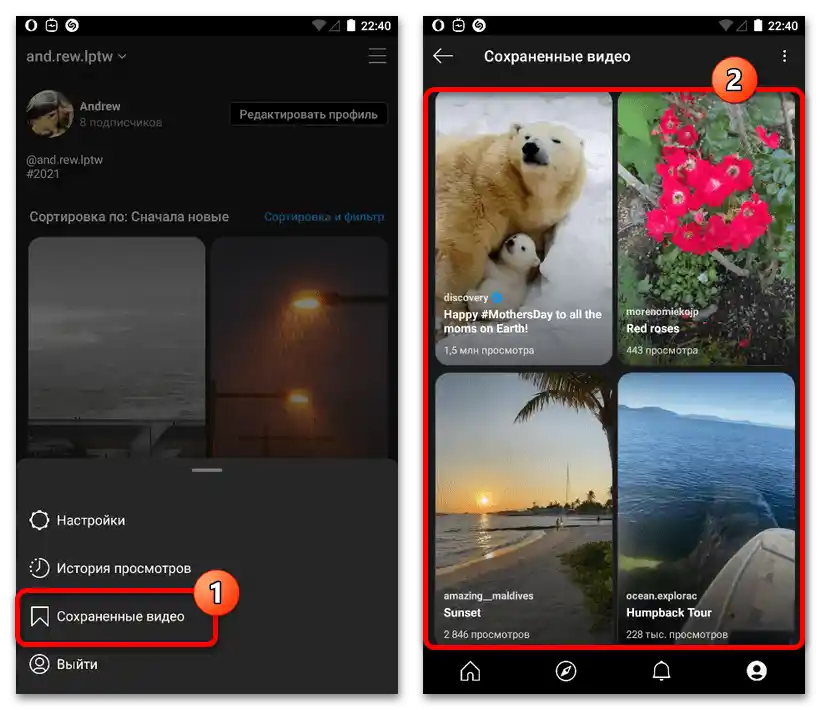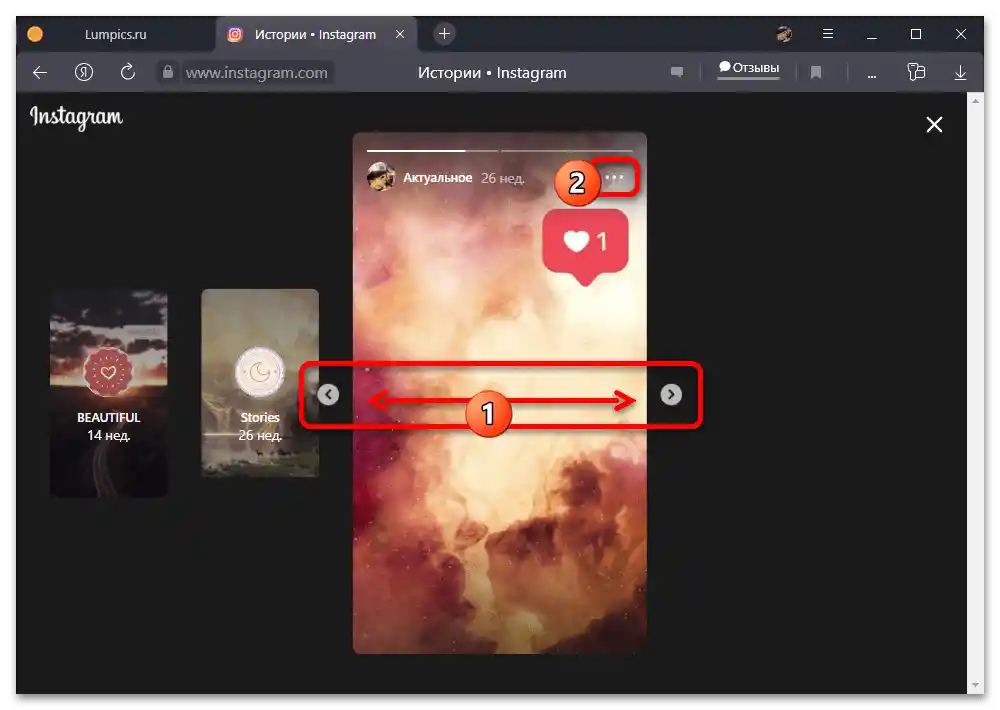Sadržaj:
Opcija 1: Mobilna aplikacija
Korišćenjem mobilnog uređaja, moguće je osloboditi se sačuvanih objava na više načina, u zavisnosti od vrste zapisa. Odmah treba napomenuti da predstavljeni načini, osim istaknutih priča, podrazumevaju nestanak sadržaja iz posebnog odeljka, a ne potpuno brisanje.
Metod 1: Objave iz feed-a
- Najjednostavnija metoda brisanja sačuvane objave iz istoimenog odeljka društvene mreže svodi se na pritisak na ikonu oznake tokom pregleda zapisa u feed-u ili na posebnoj stranici. Brisanje ne prati dodatna obaveštenja, pa je dovoljno obratiti pažnju na izgled ikone.
- Možete koristiti i drugi poseban odeljak aplikacije. Da biste pristupili potrebnoj kategoriji, idite na stranicu profila putem donje trake, otvorite glavni meni i izaberite "Sačuvano".
- Ovde će biti predstavljene sve nekadašnje kreirane kolekcije, od kojih svaka sadrži spisak objava. Da biste dobili pristup mogućnosti brisanja, treba izabrati jedan od odeljaka i dodirnuti potrebni zapis iz opšteg spiska.
![Как да избришем запазеното в Инстаграму_003]()
Brisanje se vrši na isti način kao što je navedeno na početku, jednim pritiskom na ikonu sa slikom oznake u donjem desnom uglu. Da bi zapis konačno nestao iz spiska sačuvanih objava, potrebno je preći u drugi odeljak ili osvežiti otvorenu stranicu.
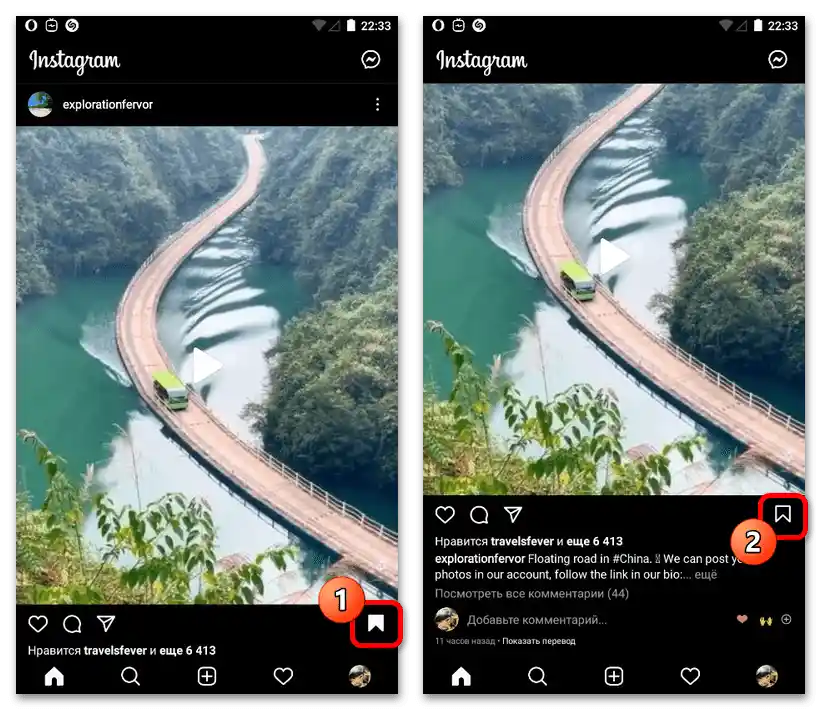
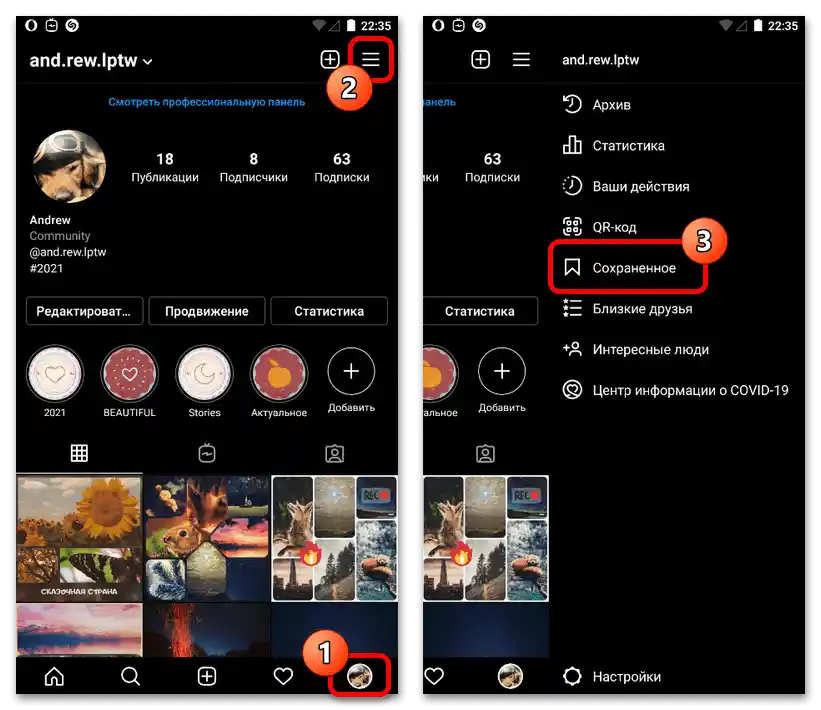
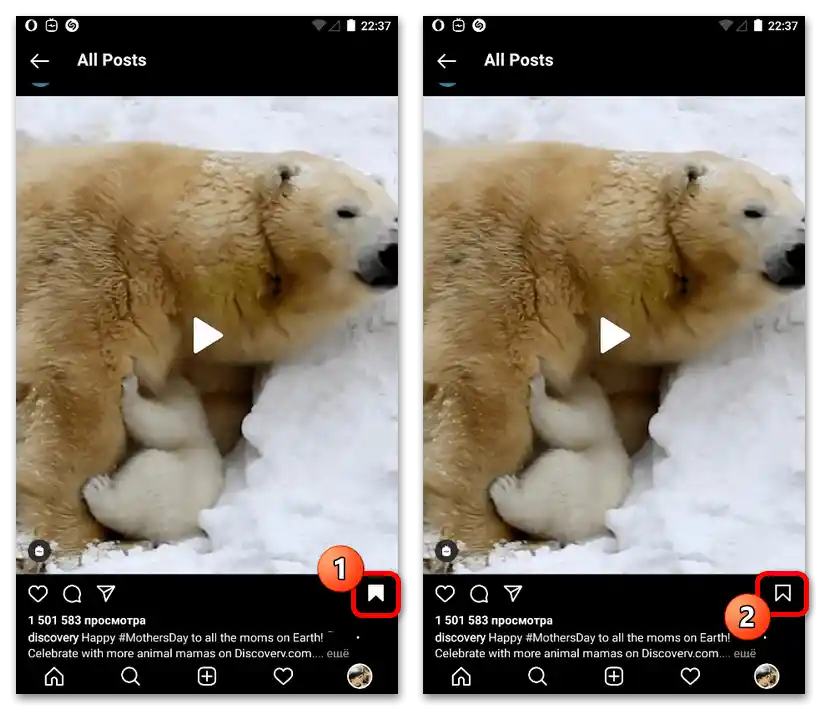
Metod 2: Albume sa objavama
- Pored pojedinačnih objava, aplikacija omogućava brisanje celih kolekcija.Za to je potrebno preći u odeljak "Sačuvano" preko glavnog menija, kao što je ranije navedeno, izabrati odgovarajući album i pritisnuti ikonu sa tri tačke u gornjem desnom uglu ekrana.
- U iskačućem prozoru dodirnite stavku "Uredi izbor", da biste prešli na podešavanja, i iskoristite link "Obriši izbor". Ova radnja će morati da se potvrdi, nakon čega će izabrani album biti rasformiran.
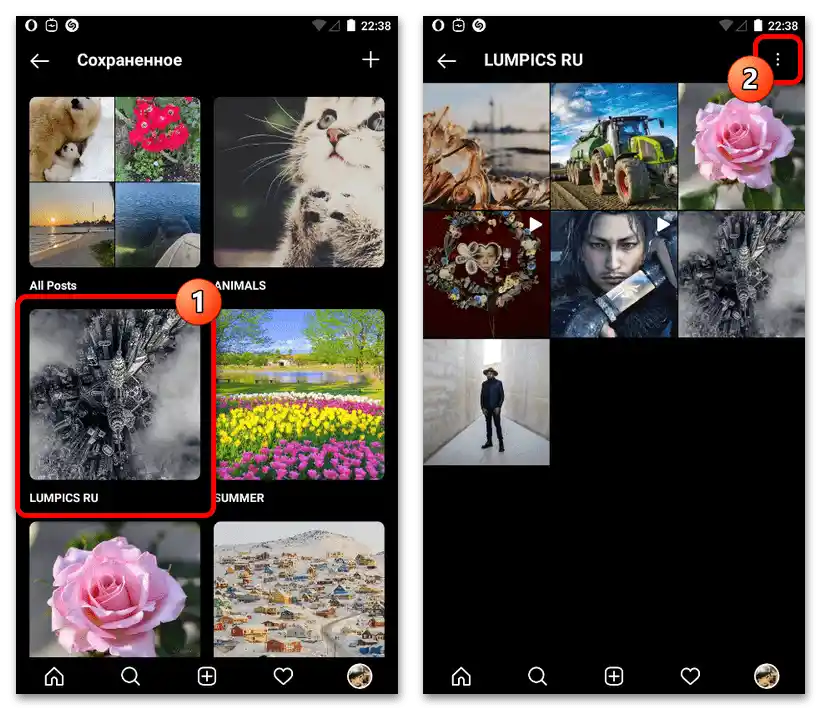
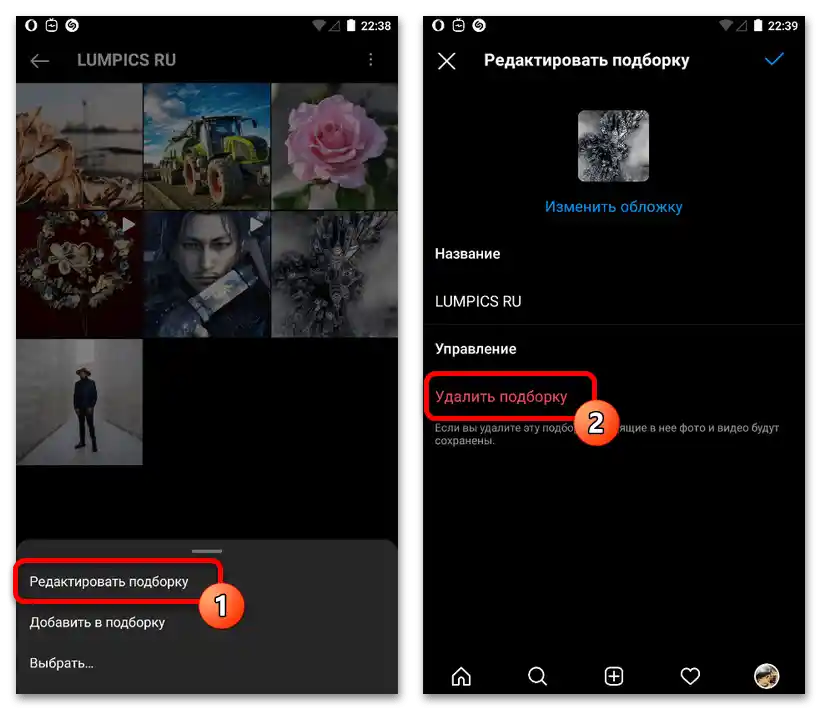
Način 3: IGTV video
- Posebnu pažnju zaslužuje odeljak "Sačuvani video" u mobilnoj aplikaciji IGTV, direktno povezan sa gore razmatranom kategorijom. Da biste izvršili brisanje videa odgovarajuće vrste, potrebno je otvoriti program sa unapred dodatim nalogom, preći na karticu profila, pritisnuti ikonu sa tri trake u gornjem uglu ekrana i izabrati "Sačuvani video".
- Započnite pregled snimka jednim dodirom na sličicu potrebne objave, a zatim proširite glavni meni u gornjem desnom uglu.
![Как да избришем запазеното в Инстаграму_008]()
Brisanje se vrši putem stavke "Obriši iz sačuvanog" u iskačućem prozoru bez dodatnih potvrda.
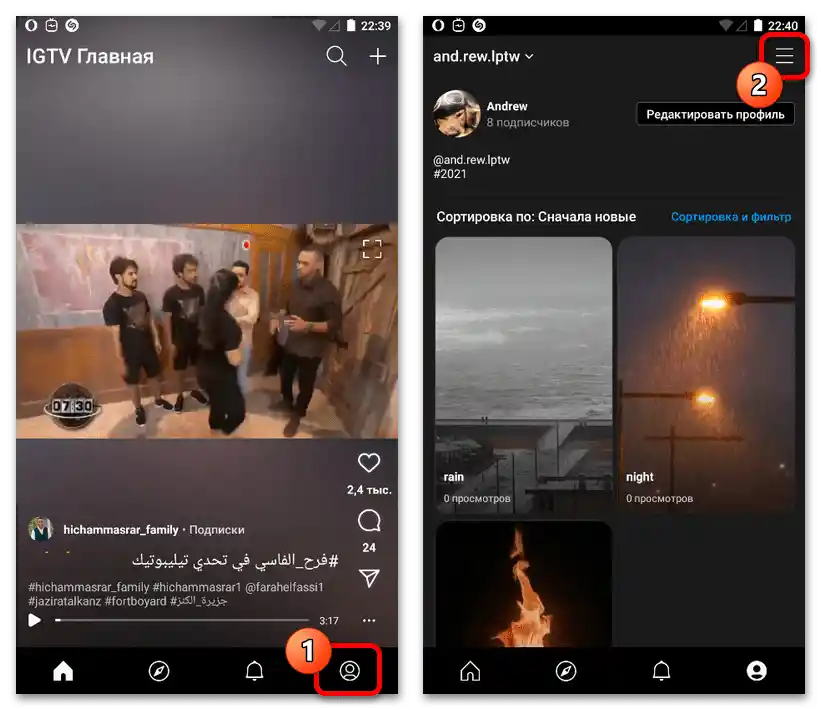
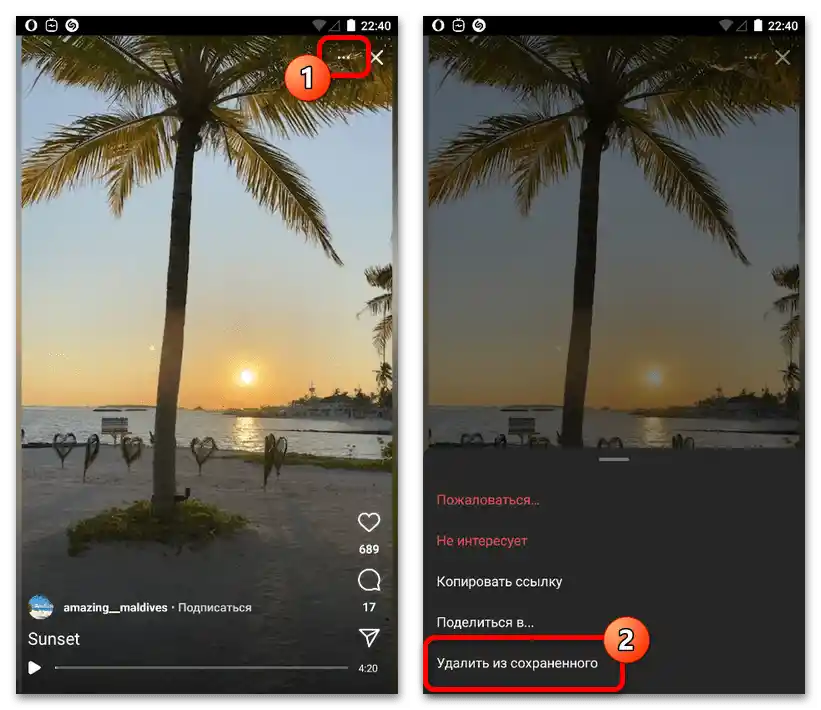
Način 4: Masovno brisanje videa
- Za brže brisanje snimaka možete na glavnoj stranici "Sačuvanih videa" otvoriti meni "…" u gornjem uglu i iskoristiti opciju "Izaberi". To će omogućiti uključivanje režima selekcije video zapisa.
- Postavite kvačicu pored svakog videa koji treba isključiti iz sačuvanih, i na dnu ekrana pritisnite dugme "Otkaži čuvanje". To će dovesti do trenutnog nestanka snimaka bez mogućnosti vraćanja, ali uz dodatno obaveštenje.
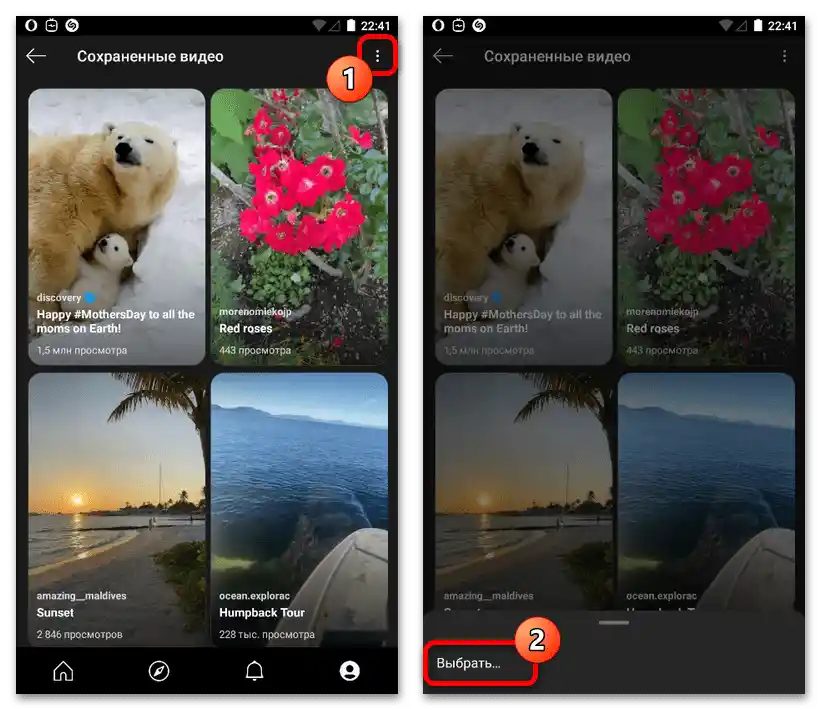
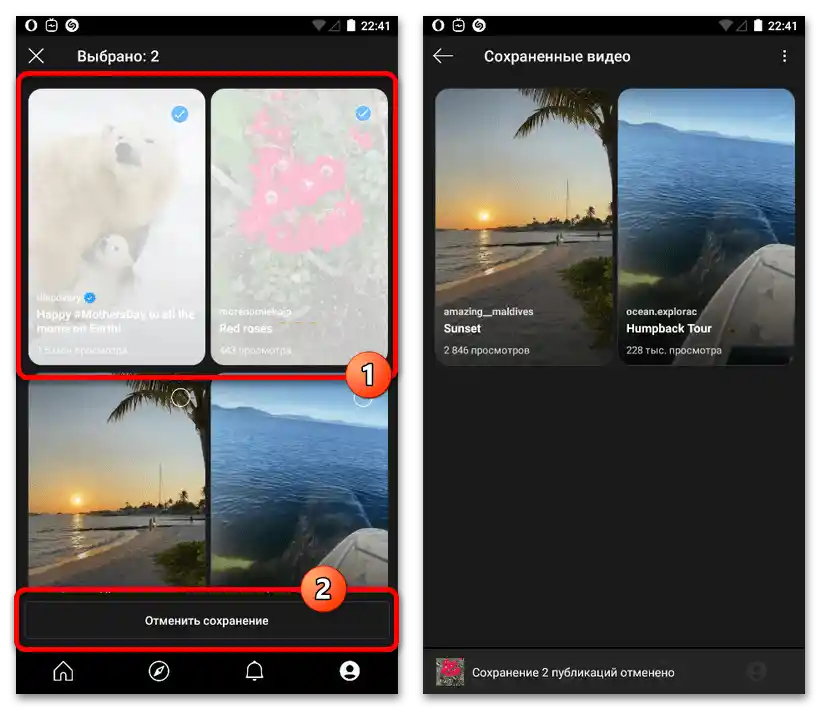
Način 5: Aktuelne priče
- Priče koje ste dodali, a koje su kasnije sačuvane kao aktuelne, mogu se obrisati na sličan način kao i bilo koje druge objave.Da biste izvršili ovaj zadatak, prvo pređite na odgovarajući folder na glavnoj stranici profila i izaberite priču koju želite da obrišete.
- Kliknite na dugme "Još" u donjem desnom uglu ekrana i u iskačućem prozoru iskoristite opciju "Ukloni iz Istaknutog". Nakon toga biće potrebno i potvrđivanje.
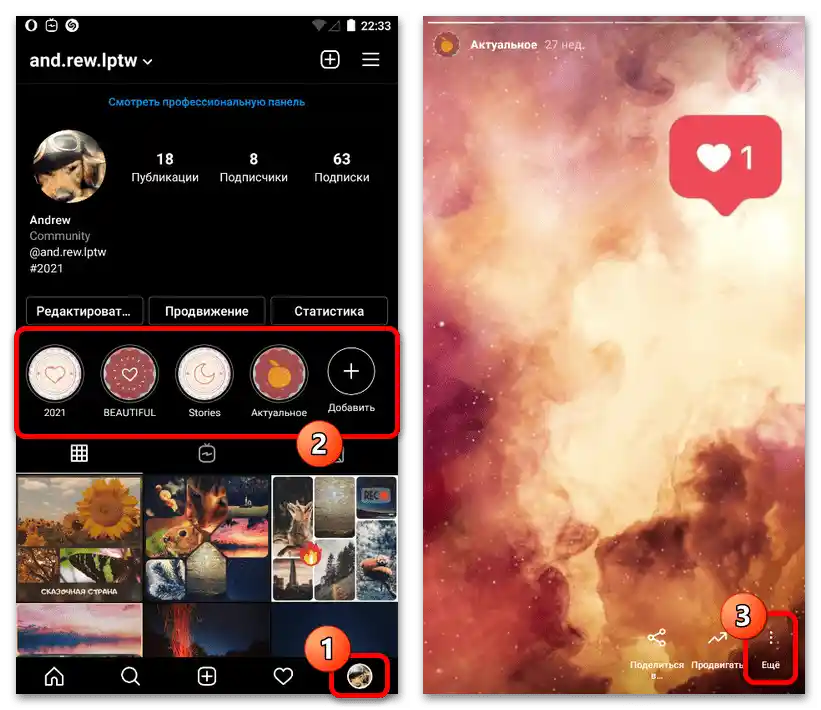
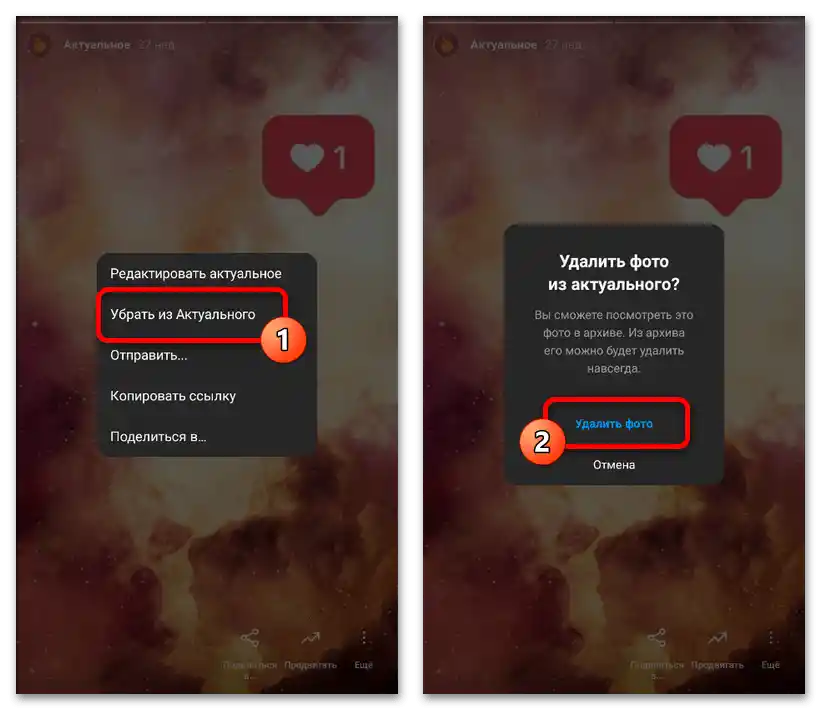
Obratite pažnju da, za razliku od sačuvanih objava, "Istaknuto" sadrži originalne objave. U isto vreme, obnavljanje takvih zapisa je znatno lakše, jednostavno posetivši "Arhivu", dostupnu iz glavnog menija mobilne aplikacije.
Opcija 2: Veb-sajt
Na veb-sajtu Instagrama objave se mogu brisati na sličan način kao u mobilnoj aplikaciji kroz poseban odeljak, dostupan samo vama, kao vlasniku naloga. Takođe, to se može uraditi i sa aktuelnim pričama, s obzirom na to da će u tom slučaju sadržaj biti izgubljen bez mogućnosti vraćanja u konkretnoj verziji društvene mreže.
Metod 1: Objave iz feed-a
- Najjednostavnija metoda brisanja sačuvanih objava svodi se na korišćenje feed-a ili stranice konkretne objave. Da biste izvršili zadatak, kliknite levim tasterom miša na ikonu oznake u donjem desnom uglu bloka, obratite pažnju na promenu boje ikone.
- Ako želite brzo da se oslobodite velike količine sačuvanih postova ili ne možete pronaći potrebne zapise u feed-u, otvorite glavnu stranicu profila i pređite na karticu sa govorećim nazivom "Sačuvano". Ako postoje prethodno kreirani albumi, možda će biti potrebno da izaberete pododeljak koji sadrži potrebne objave.
- Nakon toga, kao i ako niste kreirali dodatne albume, iz opšteg spiska postova pronađite sadržaj koji treba da uklonite iz ovog odeljka. Da biste otvorili, bez obzira na tip, dovoljno je kliknuti na sličicu.
- Samo brisanje se vrši klikom na ikonu oznake u donjem desnom uglu objave, kao što je navedeno na početku na primeru feed-a. Da bi zapis potpuno nestao, biće potrebno ručno osvežiti stranicu ili preći u bilo koji drugi odeljak veb-sajta.
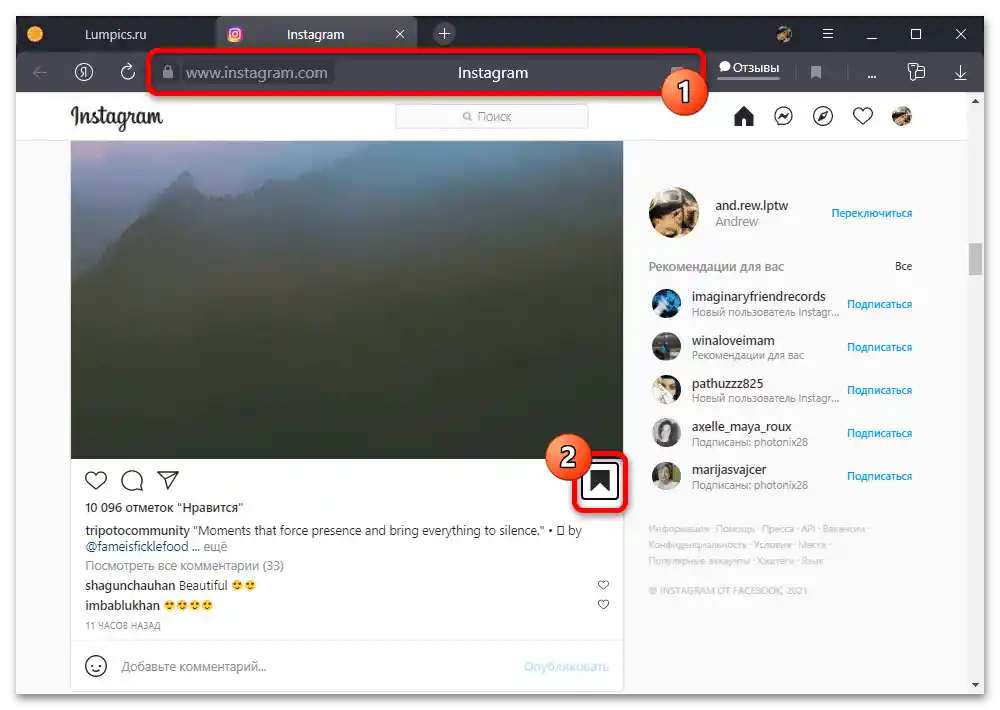
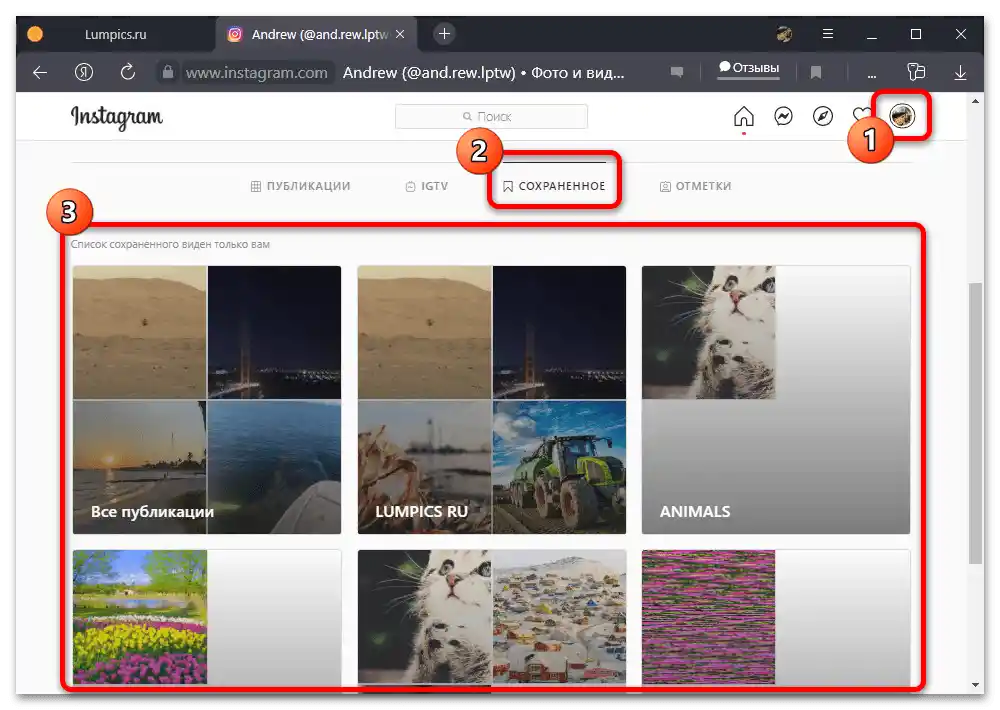
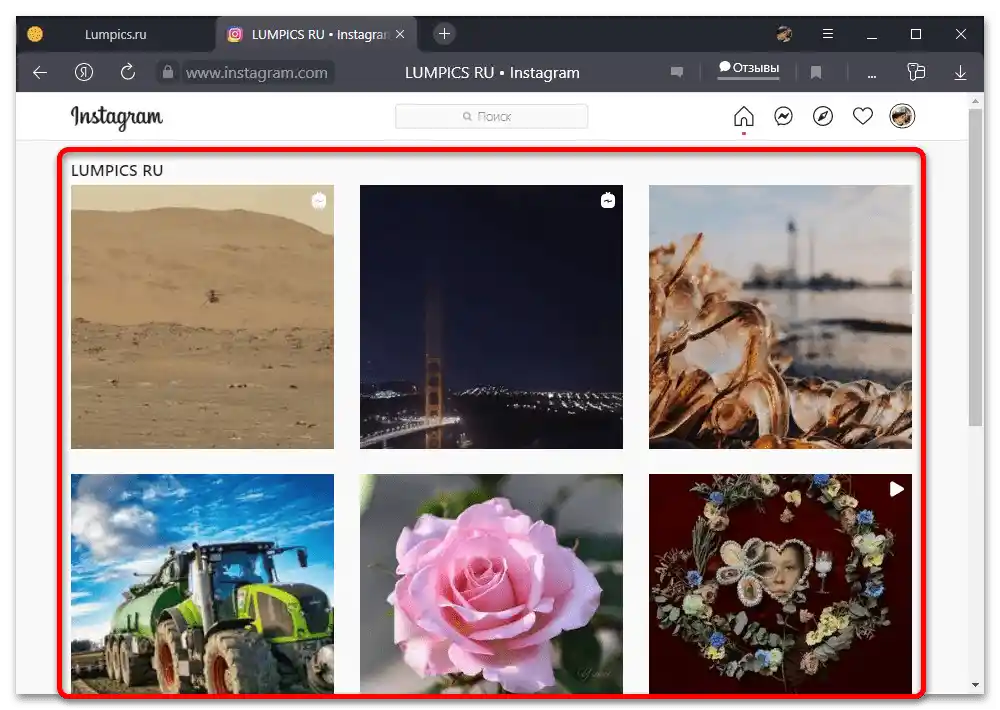
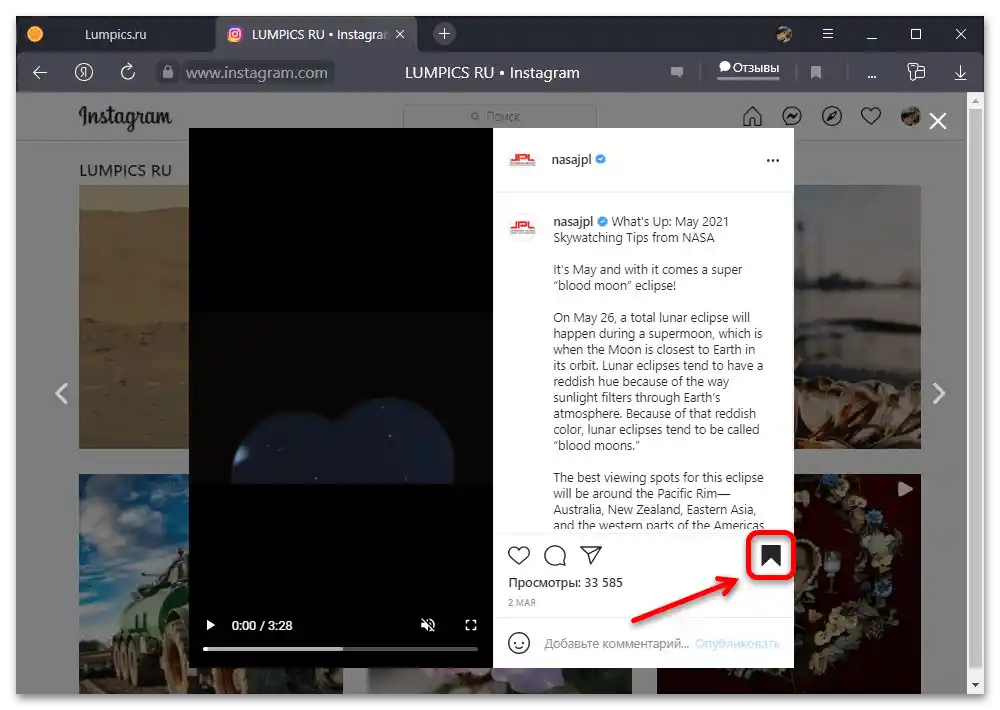
Ne zaboravite, nije moguće obnoviti spisak slučajno obrisanih sačuvanih objava.Takođe je važno uzeti u obzir da, za razliku od mobilne aplikacije, na sajtu nije moguće brisati cele albume.
Način 2: Aktuelne priče
- Da biste se oslobodili priča iz odeljka sa aktuelnim objavama, potrebno je da pređete na glavnu stranicu profila na bilo koji pogodan način i izaberete željeni album u odgovarajućem bloku. Nakon toga, takođe je potrebno pronaći brisanu priču među ostalim materijalima u selekciji.
- Tokom pregleda priče, u gornjem desnom uglu kliknite na ikonu sa tri horizontalne tačke i u iskačućem prozoru iskoristite opciju "Obriši". Ovu radnju će biti potrebno potvrditi kroz još jedan dodatni prozor.
![Как да избришем запазеното в Инстаграму_018]()
Ako je sve urađeno ispravno, snimak će odmah nestati iz albuma sa aktuelnim, ne zahtevajući osvežavanje stranice. Nažalost, trenutno neće biti moguće povratiti snimak putem PC verzije.